「D5组件」是基于D5渲染器简洁的本体之上,用于实现高级功能延伸的一系列扩展模块。在“菜单” -> “偏好设置” -> “组件”中,可以查看当前已有的组件,一键开关,管理组件的状态。
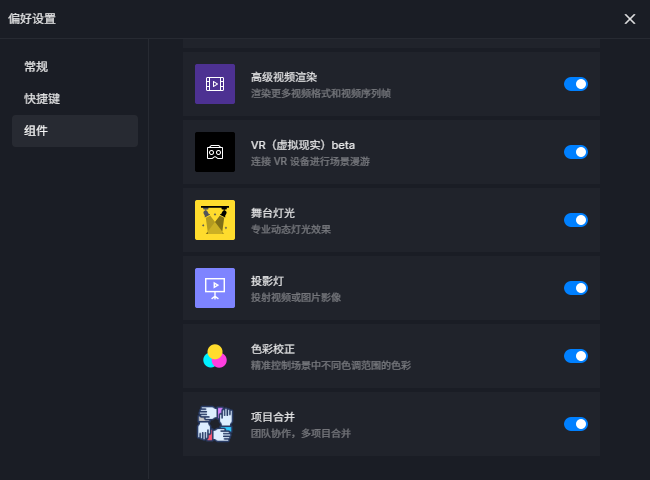
在“菜单” → “偏好设置” → “组件”中,开启虚拟现实后,连接VR设备进行场景漫游,支持 SteamVR 的设备,如 HTC Vive,Oculus Rift,等。
支持设备
- HTC VIVE、HTC VIVE PRO、PicoNeo 等所有可以连接 SteamVR(包括使用第三方工具推流)的设备
- Oculus Go, Oculus Rift, Oculus Quest 等可以连接 Oculus 电脑端程序的设备
操作步骤
1. 启用 VR(虚拟现实)beta 组件
打开一个D5渲染器场景,点击 菜单->通用->偏好设置 。在“组件”面板里找到 VR(虚拟现实)beta,开启开关。此功能需要重启D5渲染器生效。

2. 在关闭D5渲染器的情况下,将 VR 设备与个人电脑连接
a. 如果你使用的是 Oculus 设备,则需要与 Oculus 的电脑端程序连接。
请参考 Oculus 官方说明文档:
b. 如果你使用的是其他设备,那么可以直接打开 SteamVR ,检测完成后即自动连接。
注意
建议使用 5G Wifi 等高效率连接方式,以保证数据传输速度。
3. 打开D5渲染器,开启 VR 功能,开始场景漫游
与 Oculus 或 SteamVR 程序连接成功后,打开D5渲染器,开启 VR 功能。

在 VR 模式下,视角会跟随设备移动,同时,可以使用控制器移动视图下的“脚印”按钮,摁下扳机键移动到目标位置。默认视角高度1.6米,这个设置可以在 VR 设备程序里调整。使用完毕后,按下键盘的 Esc 退出键,退出 VR 模式。
建议在使用完毕后,同时也在个人偏好页面关闭VR组件,不要在连接VR的情况下直接渲染图片或视频。
常见问题
1. 为什么我进入 VR 模式后非常卡顿?
VR 模式下D5会实时渲染两个相机(对应左眼与右眼),因此对显卡的要求也更高。
部分 VR 设备有检测是否佩戴正常的功能,当 VR 眼镜未正常佩戴时(倒放在桌上、不断拿起放下等情况),帧率自动下降,造成卡顿。此外,如果一个场景里的灯光数量非常多,也可能造成卡顿。
最后,请保证显卡驱动版本更新,以及不要开启 VR 设备的高分辨率、高帧率投影功能。
2. 为什么我一直连接不上 Oculus 客户端程序?
Oculus 官方暂未入驻中国大陆市场,内地服务器可能无法连接其服务器。可以尝试使用第三方串流工具连接至 SteamVR,即可被D5渲染器 VR 识别到。
3. 开启 VR 后,每次打开D5渲染器都会启动 SteamVR,退出时还可能出现报错。
已知问题,在修复中。建议不使用 VR 后,在组件页面把 VR 组件关闭。
4. VR 模式下画质没有普通模式的好?
综合性能、效果、用户体验等多方面考虑,我们设计了当前的 VR 预览画质,介于高画质与中画质之间,包含 GI 和阴影效果,但无反射,我们会不断优化,带给用户更好的体验。
